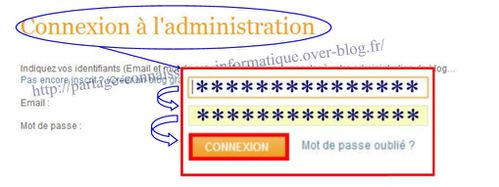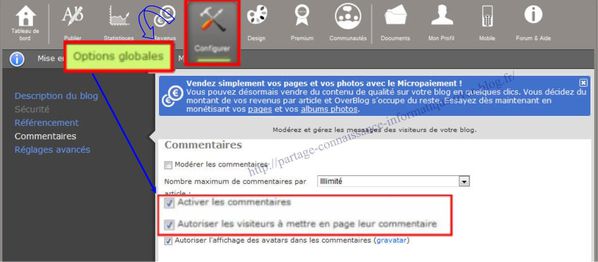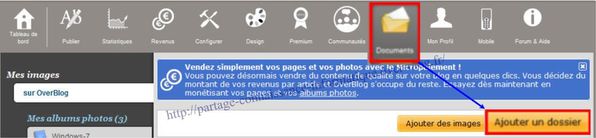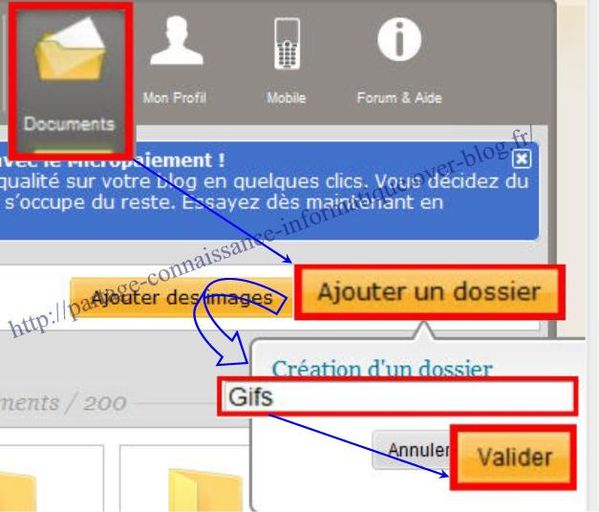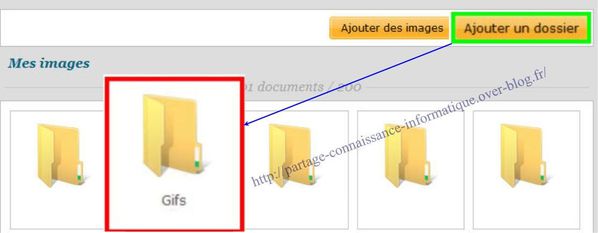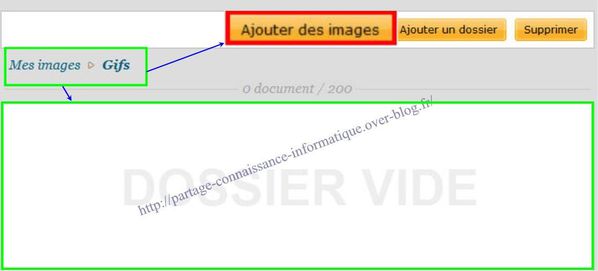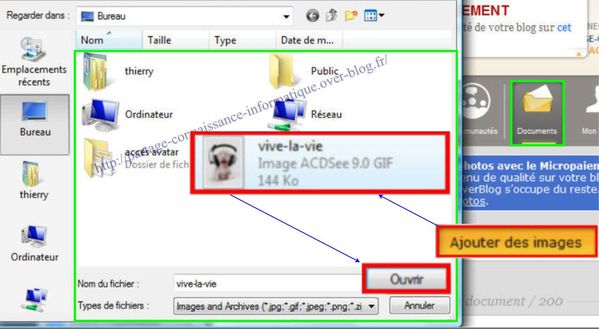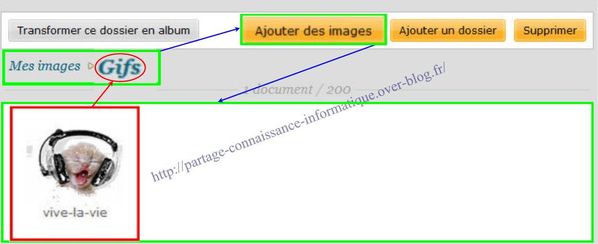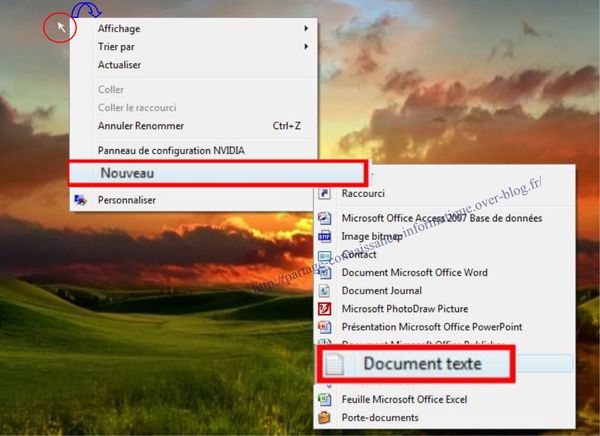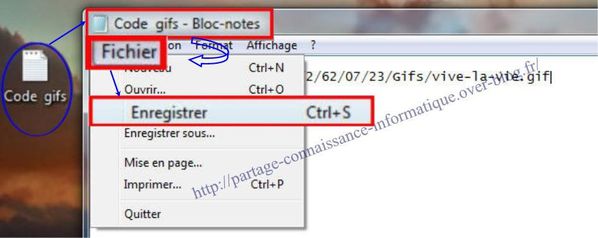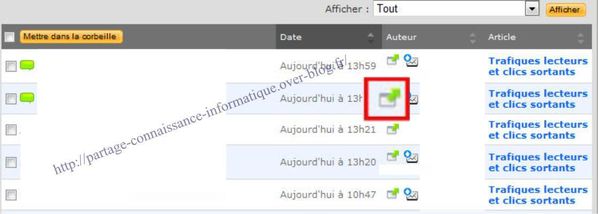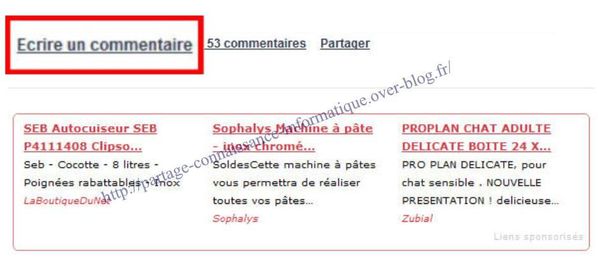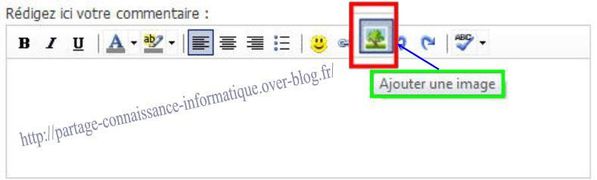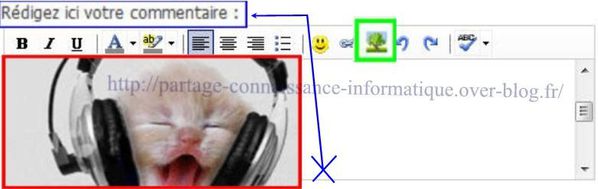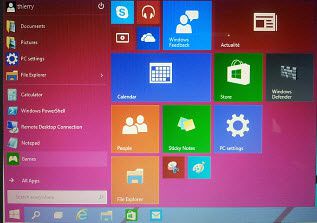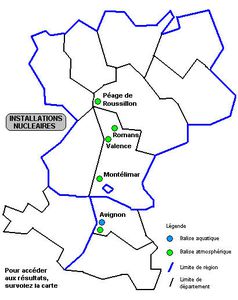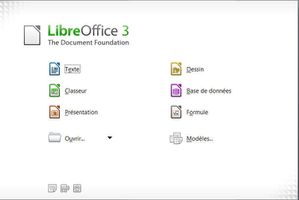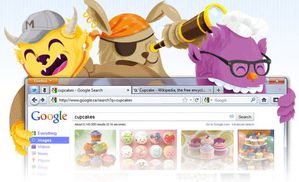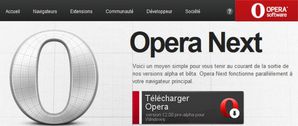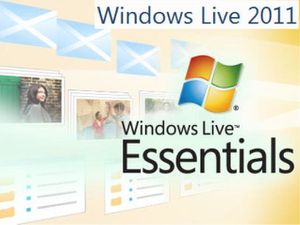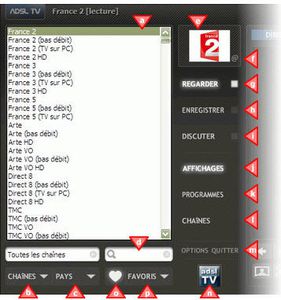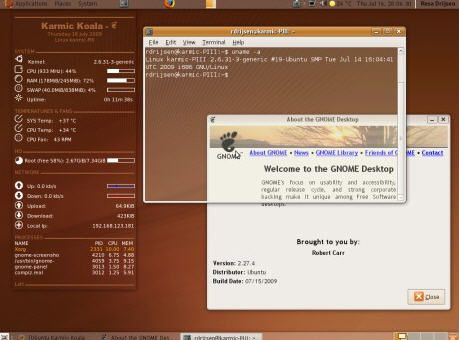Un petit contre temps
Plusieurs bloggeurs m'ont demandé comment
Insérer un lien dans une page
avec ouverture dans un nouvel onglet
Il faut savoir avant de commencer
donner un nom à ce lien ou un phrase présentant le lien à visiter
connaître exatement l' adresse du lien que vous allez visiter
Nous allons commencer
Nous allons ouvrir internet explorer
le premier onglet est la page d' overblog
Le deuxième onglet est la page du moteur de recherche
Comme d'habitude Email, mot de passe et connexion
Cliquez sur Publier
Articles
ecrire un nouvel article
J'ai écrit un article
dans lequel j'ai mis un mots clé que j' ai arrondi
c'est le mot clé vers un lien d'article
Nous allons voir comment insérer ce lien de page
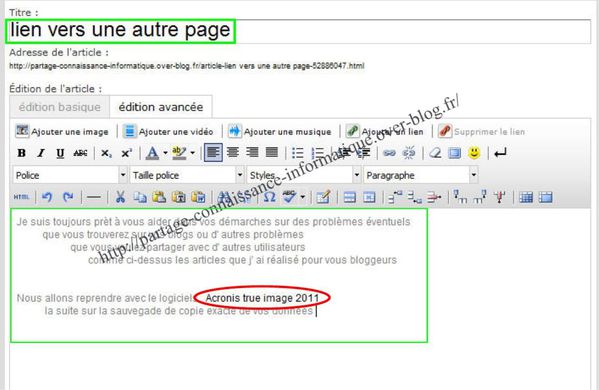
J'ai utilisé internet explorer
Dans le moteur de recherche
j' ai recherché le lien d'acronis true image 2011
Que vous voyez dans le cadre vert
Dans la barre d'adresse ( dans le rectangle rouge )
Nous allons recopier cette adresse

Pour copier l'adresse dans la barre d'adresse
Positionner votre curseur juste devant l'adresse
Un clic gauche et toute l'adresse est sélectionnée
ensuite clic droit
Un menu contextuel apparaît
Déplacer votre curseur sur copier et un clic gauche
Autrement
Positionnez juste devant l' adresse
clic gauche de souris et maintenez l votre clic enfoncé
déplacez votre curseur jusqu' à la fin de l'adresse
lachez le clic gauche
ensuite clic droit
Un menu contextuel apparaît
Déplacez votre curseur sur copier et un clic gauche

Nous allons retourner sur over-blog administration
en cliquant sur l' onglet Overblog/ Administrateur
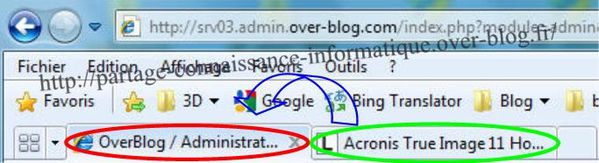
Avec votre curseur
Positionner juste devant la première lettre du mot clé ou de la phrase
clic gauche et maintener votre clic enfoncé
déplacer votre curseur jusqu' à la fin du mot ou de la phrase
lacher le clic gauche
Ensuite cliquez sur Ajouter un lien

Une fenêtre s'ouvre
Choisir l' onglet
Lien externe à mon Blog
Normalement c'est déjà positionné sur http://
autrement si ce n'est pas le cas
cliquez sur la petite flèche et sélectioonner le http://
Ensuite nous allons positionner le curseur dans le cadre
un clic droit
un menu contextuel apparaît
cliquez sur coller pour le sélectionner
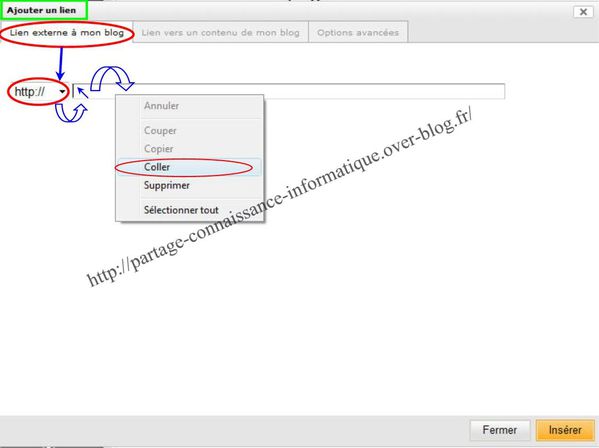
Une fois votre lien dans le cadre
Ne pas oublier d' enlever le http:// que vous avvez copié
car le http:// est déja choisi par overblog
Positionnez votre curseur juste devant la lettre
Maintenez votre curseur enfoncé
Déplacez votre curseur jusqu' à la fin des deux slache( // )
lachez le clic de votre curseur
Avec la touche de votre clavier
Taper Suppr
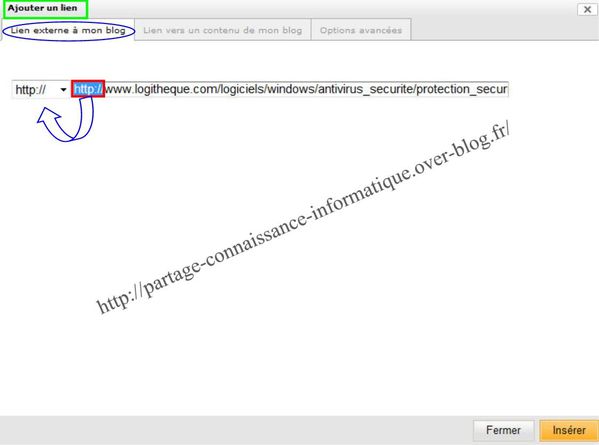
Maintenant que cela est correcte
Nous allons cliquer sur Insérer

Vous remarquez que votre Acronis true image 2011 est souligné
Cela veut dire que en cliquant dessus vous allez ouvrir votre lien de la page à visiter
Avec cette insertion de lien, quand vous cliquez sur le mot clé une nouvelle page s'ouvre à la place de votre article
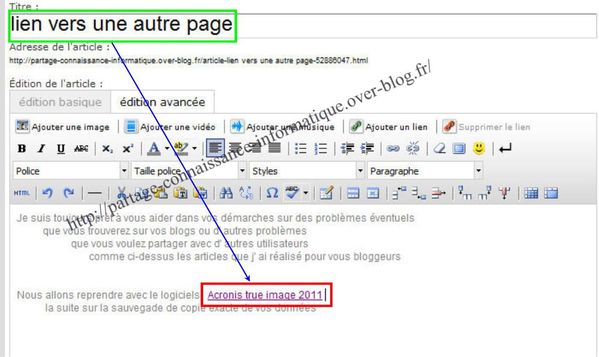
Si l'on veux faire ouvrir ce lien dans un nouvel onglet
Avec votre curseur
Positionnez juste devant la première lettre
clic gauche et maintenez votre clic enfoncé
déplacez votre curseur jusqu' à la fin du mot clé
lachez le clic gauche
Ensuite cliquez sur Modifier le lien
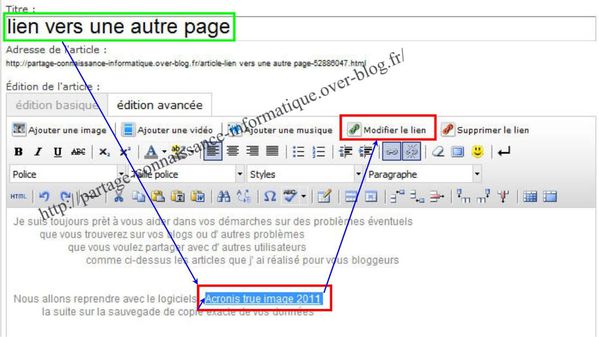
Nous allons choisir l' onglet Option avancée
Ensuite nous allons remplacer
le choix de l'ouverture de ce lien dans la même fenêtre
Par Une nouvelle fenêtre
Pour cela cliquez sur la petit flèche
et sélectionner le ( une nouvelle fenêtre )
Pour que cela prenne effet
Cliquez sur Insérer

Ensuite nous allons directement en fin de page pour le Publier
Bien entendu avoir remplis les champs
catégorie, communauté, magasine, mot clé publicitaire
Date de la mise en ligne
Après tout cela
Cliquez sur Publier l'article

Pour vérifier que vos liens fontctionnent
Déconnecter vous de cher overblog (la prévisualistion ne permet pas de voir les liens)
Fermer votre page de navigation
Réouvrir votre navigateur
Aller visiter la page que vous avez publié
Cliquez sur le mot clé

Vous vous appercevez que dès que vous avez cliqué sur le lien
Un autre onglet apparaît dans votre navigateur
et elle s'ouvre directement dans la page du vous voulez visiter
Vous avez deux onglets
Un onglet de la page du blog que vous visitez
L'autre onglet de la page que vous avez cliqué pour visiter le lien lié au mot clé
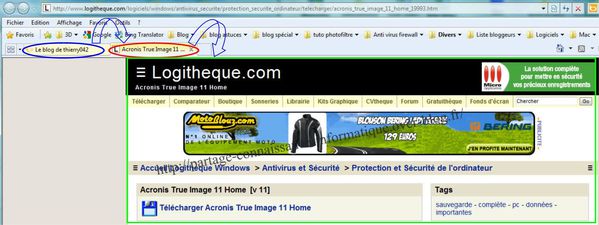
Tout simplement vous pouvez en un simple clic
Passer d'une page à l' autre
et visualiser lesdeux pages sans perdre la page principale du blog
Cela est pratique
comme cela vous pouvez à tout moment revenir sur la page du lien à visiter
sans problème
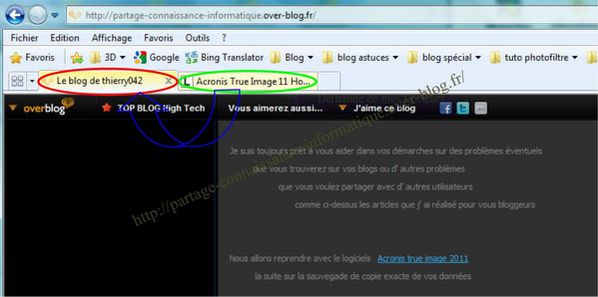
Maintenant vous saurez comment faire
pour Insérer un lien dans une page
et pour ouvrir ce lien dans une autre page
Vous pouvez sélectionner ouvrir dans un nouvel onglet
dès la première insertion de lien
mais il arrive qu'il y ai des bugs,
pour cette raison je vous ai mis comment modiifier un lien.